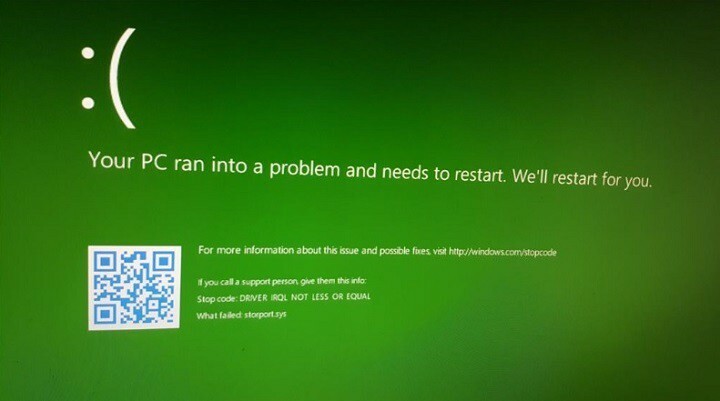
Microsoft는 최근에 가장 큰 Windows 10 크리에이터 업데이트 아직 빌드하고 후드 아래에 수많은 새로운 기능을 담았습니다. Windows 10 빌드 15002 Microsoft Edge를 대규모로 업그레이드하여 더욱 치열 해졌습니다. 구글 크롬 경쟁자, 사용자가 시작 타일을 폴더로 그룹화하고 Cortana에 더 많은 기능을 추가 할 수 있습니다.
Windows 10 빌드는 대략적인 버전이므로 참가자는 다양한 문제 설치 후. Windows 10 빌드 15002도 예외는 아니며 자체 문제도 발생합니다.
이 기사에서는 참가자가보고 한 가장 자주 발생하는 Windows 10 빌드 15002 버그를 나열합니다. 이런 식으로 무엇을 기대해야하는지 알게 될 것이며, 어떤 경험을하더라도 놀라지 않을 것입니다.
Windows 10 빌드 15002보고 된 문제
Windows 10 빌드 15002가 다운로드되지 않음
일부 내부자는 오류로 인해 빌드 15002를 다운로드 할 수도 없습니다. 0x80070057. 이것은 실제로 오래된 Windows 업데이트 오류 다행히도 문제를 해결하는 데 사용할 수있는 해결 방법.
이 빌드를 다운로드하려고했는데 다음 오류가 표시됩니다. Windows 10 Insider Preview 15002 (rs_prerelease) – 오류 0x80070057
방법에 대한 문서에 나열된 문제 해결 단계를 따르는 것이 좋습니다. 오류 0x80070057 수정 그런 다음 최신 Windows 10 빌드를 다시 설치하십시오.
빌드 15002 설치 실패 후 GSOD
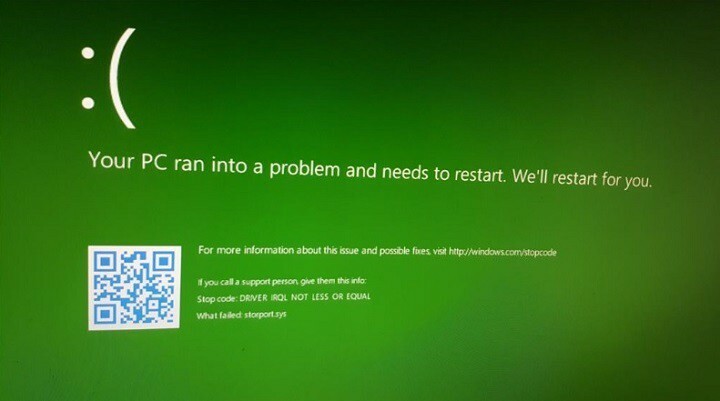
내부자는 이제 새로운 Windows 10 죽음의 녹색 화면, 새 빌드에서 특별히보고 싶은 것이 아니라는 것은 확신합니다.
15002로 업그레이드하기 위해 처음 재부팅 한 후에도 컴퓨터는 Windows 로고에 붙어 몇 분 동안 화면. 그런 다음 GSOD가 드라이버 문제와 관련된 오류 메시지와 함께 나타납니다. 최신 Windows 10 빌드를 설치하기 전에 드라이버를 업데이트하고 문제가 해결되는지 확인하십시오.
14986에서 15002 로의 업그레이드로 처음 재부팅 한 후 내 컴퓨터는 약 5 분 후 storport.sys 드라이버에 오류가있는 BSOD가 중지 코드 DRIVER IRQL NOT LESS OR 같은. 이벤트 뷰어 로그에는 정보가 거의 포함되어 있지 않습니다. […]
작업 표시 줄 프로그램이 응답하지 않음
내부자 보고서 15002 빌드는 이전에 설치된 프로그램을 제거합니다. 작업 표시 줄 두 대의 모니터 시스템에서. 또한 거기에 남아있는 프로그램 (시작 단추, Cortana, 작업보기, 날짜 및 시간)이 응답하지 않습니다. 프로그램에 빠르게 액세스하는 유일한 방법은 바탕 화면 바로 가기를 만드는 것입니다.
두 번째 모니터를 분리하고 시스템을 재부팅하면 일반적으로이 문제가 해결됩니다. 그래도이 버그는 특히 두 대의 모니터를 동시에 사용해야하는 경우 매우 성 가실 수 있습니다.
데스크탑 작업을 위해 추가 된 두 번째 모니터 및 키보드가있는 Lenovo T420. 새 미리보기 버전 15002를 설치했습니다. 부팅을 완료 한 후 작업 표시 줄에 내 작업 표시 줄 프로그램이 없습니다. 작업 표시 줄에는 시작 버튼, Cortana, 작업보기, 날짜 및 시간 만 있습니다. 그러나 그중 하나를 클릭하는 것은 쓸모가 없었습니다. 그들은 응답하지 않았습니다. 그래서 데스크톱에 있지 않으면 내 프로그램에 액세스 할 수 없었습니다. […]
두 번째 모니터를 분리하고 하드 재부팅했습니다. 이번에는 모든 것이 잘 나왔습니다. […]
두 번째 모니터를 연결하고 다시 부팅했습니다. 같은 문제입니다. 두 번째 모니터를 연결하지 않고 재부팅했습니다. Windows Repair 다시 Blue Screened를 제외하고는 모든 것이 잘 작동하는 것처럼 보였습니다.
빌드 15002는 특정 프로그램을 중단합니다
내부자도 보고서 15002를 빌드하면 Quicken 2017과 같은 일련의 프로그램이 중단됩니다. 윈도우 익스플로러 및 시작 메뉴. 보다 구체적으로, Quicken 2017은 빌드 15002에서 시작되지 않으며 사용자에게 Net Framework 4.6.1이 설치되지 않았 음을 알리는 오류 메시지를 표시합니다. Quicken 2017 및 .Net 4.6.1 프레임 워크를 다시 설치해도 문제가 해결되지 않습니다.
오류 메시지를 제외하고는 Windows 탐색기와 시작 메뉴에서도 동일합니다. 사용자 확인 Windows 탐색기에 액세스하려는 모든 시도, 시작 메뉴 또는 대체 수단을 통한 설정이 실패했습니다.
Windows 내부자 빌드의 오랜 사용자, Quicken의 오랜 사용자. 둘 다 오랫동안 잘 작동했습니다. Win 10, 빌드 15002로 업그레이드 한 후 Quicken 2017이 시작되지 않습니다. 오류는 .Net framework 4.6.1이 설치되지 않았 음을 나타냅니다.
웹 사이트가 Edge에로드되지 않습니다.
Windows 10 빌드 15002는 Microsoft Edge에 대한 새로운 기능 및 개선 사항의 긴 목록을 제공합니다. 다시 한 번 말씀 드리지만 이제 Edge 신뢰할 수없는 Flash 콘텐츠 차단 기본적으로 사용자에게 명시 적으로 재생하도록 선택할 수있는 옵션을 제공합니다. 그러나이 새로운 기능은 특정 웹 사이트에서 다양한 문제를 일으킬 수도 있습니다.
부작용 중 하나가 분명합니다. 내부자 보고서 Facebook은 Edge에서 실행되지 않습니다. 페이지가 열리고로드가 시작된 다음 오류 페이지가 표시됩니다. 이 문제는 실제로 새로운 플래시 차단 기능과 관련이있을 수 있지만 좋은 소식은 페이스 북 Chrome과 같은 다른 브라우저에서 잘 실행됩니다. 인터넷 익스플로러.
15002로 업그레이드하면 Facebook이 Edge에서 실행되지 않습니다. 로드를 시작하고 다시로드 한 다음 오류 페이지를 표시합니다 (다시로드 등…). […] 그러나 이것은 나를위한 쇼 스토퍼입니다. 제 작업의 대부분은 엉터리 앱이나 모바일이 아닌 페이스 북 웹 사이트에서 이루어집니다. […] Edge가 작동하지 않는 상태에서 (당분간은) 작업 할 다른 브라우저를 찾아야합니다. 솔직히 말해서 IE 또는 Edge를 처음 사용하는 유일한 이유였습니다.
다른 사용자들도 확인 Edge가로드되지만 툴바 만 표시하고 웹 사이트를 채우지 않습니다. 웹 페이지가 표시되어야하는 페이지는 완전히 비어 있습니다.
지금까지 Insiders에서보고 한 가장 일반적인 빌드 15002 문제가 있습니다. 이 기사에서 언급하지 않은 다른 버그를 발견 한 경우 아래 댓글 섹션을 사용하여 경험에 대해 자세히 알려주세요. 또한 사용하는 것을 잊지 마십시오 피드백 허브 Microsoft에 버그를보고합니다.
확인해야 할 관련 이야기 :
- Microsoft가 Windows 10 Creators Update에서 명령 프롬프트를 제거하지 않음
- Windows 10 Creators Update에서 범용 클립 보드와 동기화하는 Cortana
- Windows 10 Creators Update는 Belize라는 새로운 미디어 공유 기능을 제공합니다.
- 새로운 "게임 모드"를 얻기위한 Windows 10 Creators 업데이트


